

By ジーナバロウ, Last updated: January 27, 2022
「私はiPhoneとWindowsPCを持っていますが、iTunesをインストールしていません。 iTunesなしでiPhoneからPCに写真を転送する方法はありますか?」
どこへ行ってもiPhoneをいつでもスナップできますか? おそらく、デバイスを最適に動作させるために、いくらかのスペースを空ける必要があります。だから iPhoneの写真をコンピュータに転送したいかもしれないです。
人々がiPhoneについて考えるとき、彼らはすぐにiTunesを使って自分の電話コンテンツをコンピュータに管理することを考えます。
しかし、iTunesを利用するだけでなく、iPhoneからコンピュータにファイルを転送することもできます。 うん、iTunesを必要とせずにiPhoneからPCに写真を転送する方法に関するこれらの5つの天才的な方法について読んだときにiTunesをダンプすることができます。
パート1。Windowsエクスプローラーを使用してiPhoneからPCに写真を転送するパート2。iCloudフォトライブラリを介してiPhoneからPCに写真を転送する方法パート3。Googleドライブを使用してiPhoneからPCに写真を転送する パート4。写真をiPhoneからPCにメールで送信するパート5.iTunesの代替手段を使用してiPhoneからPCに写真を転送するパート6。 概要
Apple用iTunesとWindows用 Windowsエクスプローラ 。 これらXNUMXつのアプリは、コンテンツ管理に関しては同じように機能します。 ただし、iTunesはそれ以上のことを行います。 Windows Explorerではファイルの管理と転送のみが可能ですが、iPhoneを復元および更新できます。
iPhoneから写真を転送する場合は、iPhoneをコンピュータに接続して、ファイルエクスプローラを起動します。 残りの手順に従います。
すべての写真は、撮影日時に応じてコピーおよび保存されます。 この方法を使用することの欠点のXNUMXつは、アルバムがコピーされないことです。 あなたの写真が別のアルバムの他の写真と混ざっているのを見ることができます。
iTunes以外でiPhoneから写真を転送するために使用できる次のオプションはiCloudです。 iCloudには、コンテンツをワイヤレスでシームレスに転送できるという利点があります。 5 GBのストレージを超えない限り、すべての写真が同期されます。
まず、iPhoneでiCloudをオンにする必要があり、AppleIDでサインインします。 次に、このガイドに従ってください。
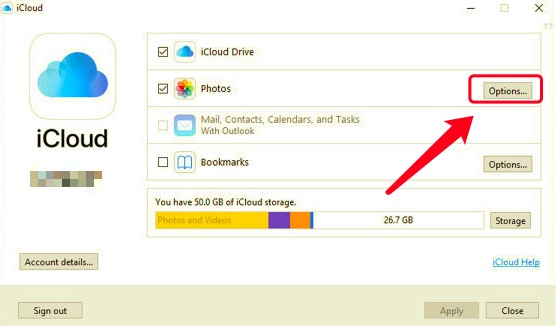
これ以降、iPhoneから同期された写真を表示およびダウンロードできるようになります。
Googleドライブは、複数のオプションを提供する多目的オンラインストレージです。 15GBの無料ストレージを提供し、ドキュメント、プレゼンテーション、写真、ビデオなどからアップロードおよびダウンロードするための多用途のファイルを提供します。
この無料のGoogleサービスを利用して、iPhoneからPCに写真を転送できます。 次の手順を確認してください。
![iTunesなしでiPhoneからPCに写真を転送するには、Googleドライブで[アップロード]をタップします](https://www.fonedog.jp/images/phone-transfer/tap-upload-on-google-drive.png)
あなたの電子メールは、デジタルレターを書いたりスパムメッセージを受信したりするだけではありません。 25MBのファイル制限内であれば、写真などのさまざまなファイルを転送するためにも使用できます。
これは、転送する写真がほんの一握りしかない場合に使用するのに最適なツールです。 必要なのは自分宛にメールを送信することだけです。 方法は次のとおりです。
Windowsコンピュータを使用している場合でもiTunesが好まれる主な理由は、一部のファイルがiOSデバイス内で読み取り可能な形式で保存されているためです。iPhoneの写真をPCに転送するための無料プログラムを探しているかもしれません。 ただし、現在、この種のファイルの問題に対応するプログラムはたくさんあります。
データ移行はiTunesの代替品を探しているときに使用する究極のプログラムです。 iOSデバイス、Android、およびコンピューター間でさまざまな種類の転送オプションを提供します。 うん、このソフトウェアはクロスプラットフォームのコンテンツ管理をします、それはどれくらいクールですか?
電話転送
iOS、Android、およびWindows PC間でファイルを転送します。
コンピューター上のテキストメッセージ、連絡先、写真、ビデオ、音楽を簡単に転送およびバックアップします。
最新のiOSおよびAndroidと完全に互換性があります。
無料ダウンロード

FoneDog データ移行は、次の点を強調しています。
FoneDog Phone Transferをダウンロードすると、これらすべての機能をスキャンできます。 このソフトウェアの使用方法については、以下の完全なガイドに従ってください。

FoneDog電話転送、必要に応じて、すべての画像が表示され、それに応じて変換されることを確信しています。 このプログラムがPCにある限り、将来的に他のコンテンツも転送します。
人々はまた読むiTunesでiPhoneからPCに写真を転送する方法iPhoneからiPhoneに写真を転送する3つの方法
iTunesなしでiPhoneからPCに写真を転送するにはさまざまな方法があります。ただし、一部のオプションには制限があり、一部のオプションは特定のファイルサイズのみに制限されています。
写真やその他の電話コンテンツの転送に使用できるiTunesの最良の代替手段は、FoneDog PhoneTransferです。 iPhoneの使い方を最適化するために必要なツールが増えて便利です。 そのため、 データ移行の使用を強くお勧めします。転送だけではありません。
コメント
コメント
人気記事
/
面白いDULL
/
SIMPLE難しい
ありがとうございました! ここにあなたの選択があります:
Excellent
評価: 4.7 / 5 (に基づく 82 評価数)